

如何使用Python+opencv进行图像处理
电子说
1.4w人已加入
描述
图像是 Web 应用中除文字外最普遍的媒体格式。流行的 Web 静态图片有 JPEG、PNG、ICO、BMP 等。动态图片主要是 GIF 格式。
为了节省图片传输流量,大型互联网公司还会定制特殊格式的图片,WEBP 格式就是一个代表。
Python 除了数据分析,做图片处理也是非常好用的。
用 Python 做图片处理,最著名的库就是 PIL(Python Imaging Library)了,支持最新的 Python3,而且有许多新的特性,Pillow 也成为了 Python 图片处理必不可少的工具之一了。
不过我们今天要使用的作图库是OpenCV Python ,下一期我们再来研究PIL
这篇文章主要介绍了Python+OpenCV实现图像二值化,帮助大家更好的利用python处理图片,感兴趣的朋友可以了解下。
图片处理库准备
OpenCV Python 来处理图片,安装过程如下:
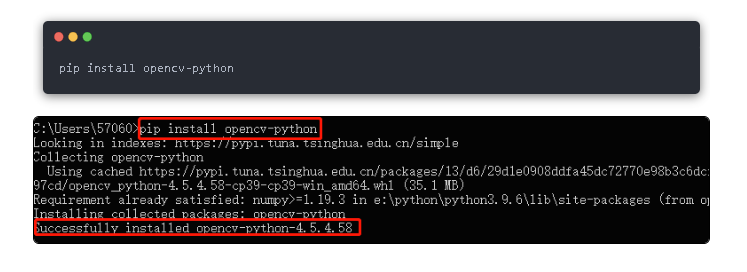
图片加载
我们先来打开一张图片测试,如下可以成功加载图片表示已经
成功安装OpenCV-Python

图片缩放
在保持图片细节不变的前提下,把图片放大或者缩小。
其中img 是图片对象,img.shape 表示图片的形状大小,分别是高、宽、通道数。
# 获取图片尺寸
img = cv2.imread("./pic1.jpg")
h, w, ch = img.shape
print(h, w, ch)
'''
1240 960 3
'''
我们的思路如下:
程序读入图片文件,用 cv2.resize 方法,把图片等比例缩放为一半的大小。
# 获取图片尺寸
img = cv2.imread("./pic1.jpg")
h, w, ch = img.shape
print('原图尺寸:', h, w, ch)
new_h = int(h / 2)
new_w = int(w / 2)
res = cv2.resize(img, (new_w, new_h), interpolation=cv2.INTER_LINEAR)
cv2.imwrite('./half_pic1.jpg', res)
# 获取图片尺寸
img = cv2.imread("./half_pic1.jpg")
h, w, ch = img.shape
print('缩半原图尺寸:', h, w, ch)
'''
原图尺寸:1240 960 3
缩半原图尺寸:620 480 3
'''
实际效果如下:

图片裁剪
把图片的局部形状截取出来,这里我们截取小姐姐图像,按照自己需求去掉前后左右多余边框。
img = cv2.imread("./pic1.jpg")
h, w, ch = img.shape
print(h, w, ch)
# (x0,y0) (x1,y1) 矩阵
x0, y0 = 200, 80
x1, y1 = 880, 960
# img 是一个按行扫描的矩阵
res = img[y0:y1, x0:x1]
print('截取后 H,W=', res.shape[:2])
cv2.imwrite('./pic.jpg', res)
'''
1240 960 3
截取后 H,W= (880, 680)
'''
实际效果如下:

图像组合
把两个或者多个图像进行堆叠、拼接。
准备一个原图 pic1.jpg,再准备一个水印图 img.png,目标是把水印贴在人像图的最右下方。
# 读取原始图片
image = cv2.imread('./pic1.jpg')
(h, w) = image.shape[:2]
print("SOURCE", image.shape)
# 读取水印
imgsy = cv2.imread('./img.png')
(h_sy, w_sy) = imgsy.shape[:2]
print("SHUIYIN", imgsy.shape)
# 定义原图片选区
roi = image[h - h_sy:h, w - w_sy:w]
# 原图片选区和水印区融合,让水印透明
for y in range(h_sy):
for x in range(w_sy):
p = imgsy[y, x]
if (p[0], p[1], p[2]) == (0, 0, 0):
imgsy[y, x] = roi[y, x]
cv2.imwrite('./shuiyin+roi.png', imgsy)
# 选区范围设定为融合后的水印
image[h - h_sy: h, w - w_sy: w] = imgsy
cv2.imwrite('./pic_sy.jpg', image)
声明:本文内容及配图由入驻作者撰写或者入驻合作网站授权转载。文章观点仅代表作者本人,不代表电子发烧友网立场。文章及其配图仅供工程师学习之用,如有内容侵权或者其他违规问题,请联系本站处理。
举报投诉
-
最全OpenCV教程及图像处理、目标跟踪、识别案例2015-07-06 89944
-
没有专利的opencv-python 版本2025-12-13 387
-
基于机器学习库opencv和平台Jupyter Notebook的车牌识别案例2019-02-28 4622
-
【Toybrick RK3399Pro AI开发板试用体验】ACT Ⅵ:Linux下静态人脸识别 python+opencv2019-08-10 2771
-
关于OpenCV的图像如何处理2020-04-27 1325
-
OpenCV图像处理编程研究2013-06-25 2755
-
使用opencv进行图像处理2016-05-03 915
-
python图像处理opencv步骤是怎么样的2017-12-04 4652
-
OpenCV函数图像处理目录说明2019-10-29 1070
-
如何使用Python OpenCV进行面部标志检测2022-08-12 1824
-
如何使用Python和OpenCV进行图像拼接2022-10-26 2684
-
使用opencv和python进行智能火灾检测2022-11-02 676
-
如何使用OpenCV和Python从图像中提取感兴趣区域2023-02-07 2524
-
opencv-python和opencv一样吗2024-07-16 2735
-
一个月速成python+OpenCV图像处理2024-11-29 800
全部0条评论

快来发表一下你的评论吧 !

